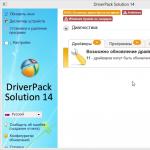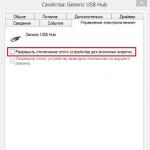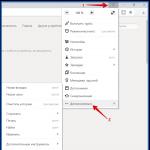Google мои действия как очистить. Последние действия в аккаунте
Что Гугл знает о вас? Всё.
Серьёзно - всё. Особенно, если вы часто используете много продуктов Гугла, таких как Андроид, Гмаил, Диск, Google Карты или Ютуб. Или даже поиск в Гугле.
Но есть и хорошие новости, вроде бы. Гугл представил новую панель управления данными, которая называется "Мои действия", где вы можете увидеть данные о том, что Гугл собрал о вас в течение большей части последних двух десятилетий. Каждый веб-сайт, который вы посетили, каждое изображение, которое вы просматривали, каждая фраза поиска, которую вы ввели в поле поиска Гугл.
Это страшно. Но это также очень полезно, потому что, о чем свидетельствуют горы собранных данных, знание - сила. На странице "Мои действия" вы не только видите, что отслеживает Гугл, вы можете также принять меры для удаления данных и предотвратить будущий сбор.
Что такое страница "Мои действия"?
Страница "Мои действия" - это центр, где вы можете увидеть всю ключевую информацию, которую Гугл собирает о вас на протяжении многих лет. Вы можете найти эту страницу, перейдя по ссылке myactivity.google.com (вам необходимо войти в свой аккаунт). На странице "Мои действия" вы увидите следы деятельности различных продуктов Гугл, включая поиск, поиск картинок, Карты, Плей Маркет, Покупки, Ютуб, и даже Помощь. Когда вы посещаете страницу справки Гугл, Гугл записывает это посещение.
По умолчанию страница "Мои действия" отображается в виде временной шкалы и данные по дням. Вы можете увидеть список каждого отдельного элемента на временной шкале, нажав на кнопку меню (три линии) в верхнем левом углу и выбрать вид "Показать действия".
Рядом с каждой стопкой действий или элементом вы увидите три вертикальные точки. Нажмите на эти точки, чтобы просмотреть подробную информацию о каком-либо конкретном элементе (подробности будут содержать такие вещи, как точное время записи действия и какой продукт Гугл при этом использовался) или удалить отдельный элемент.

Чем это отличается от инструмента истории веб-поиска?
Инструмент "История веб-поиска" теперь перенаправляет на страницу "Мои действия" - так что это на самом деле это теперь одно и то же. Но главное отличие между страницей "Мои действия" и бывшим инструментом истории веб-поиска в том, что "Мои действия" записывает активность из различных продуктов Гугл, а не только поиска, поиска картинок и поиска по видео.Как Гугл использует эти данные?
Гугл использует данные по двум основным направлениям: для улучшения своих услуг для населения в целом (например, используя данные о мобильном местоположении, чтобы получить информацию о текущем автомобильном трафике) и дать вам более персонализированный опыт (например, автозаполнение ваших поисков). Вы можете узнать больше о том, как Гугл использует ваши данные на странице "Сбор информации ".Показывает ли страница "Мои действия" все данные, котрые Гугл собрал на меня?
Нет. Страница "Мои действия" показывает данные из различных продуктов Гугл, но не всех из них. Вы можете, однако, найти ещё больше собранных данных, перейдя на страницу "Мои действия" и нажав на значок меню в верхнем левом углу и выбрать "Другие действия в Google". Эта страница покажет вам ещё больше трекеров Гугл, таких как история местоположений на Google Картах (если у вас есть Андроид-телефон с включенным GPS, вы можете ); такой информации, как контакты, календари и приложения из ваших устройств; историю голосового поиска Google; и любые видео на Ютубе, у которых вы нажали "не интересует".
Что я могу удалить?
Хорошие новости: вы можете что-то конкретное и сразу всё со страницы "Мои действия". Поскольку Гугл действительно использует свои данные, чтобы подстроиться под вас, вы можете увидеть снижение полезности некоторых сервисов, если удалите значительную часть своих действий.- Для удаления отдельных элементов из страницы "Мои действия", найдите нужный элемент и нажмите на три точки рядом с ним, а затем нажмите кнопку "Удалить". (Вы также можете сделать по отдельным дням.)
- Чтобы удалить все свои действия с определённого дня, за прошлую неделю, за месяц или по диапазону дат, нажмите кнопку меню в верхнем левом углу страницы "Мои действия" и нажмите кнопку "Выбрать параметр удаления". На этой странице, вы можете выбрать для удаление действий за сегодняшний день, вчера, за последние 7 дней, за последние 30 дней, или за всё время. Вы также можете выбрать диапазон дат, выбрав "Указать период" и введите две даты в поля "после" и "до".
- Для удаления действий при использовании продуктов Гугл, таких как Ютуб или поиск по картинкам, перейдите на страницу "Мои действия" и нажмите ссылку "Фильтровать по дате и продукту" под полем поиска. Выберите продукт (или несколько), которые вы хотите удалить из истории и нажмите кнопку поиска. Затем нажмите на три точки рядом с полем поиска и выберите "Удалить результаты".
- Чтобы удалить действия, связанные с ключевым словом или поиском по ключевому слову, перейдите на страницу "Мои действия" и введите слово в поле поиска и нажмите кнопку "Поиск". Затем нажмите на три точки рядом с полем поиска и выберите "Удалить результаты".

Мне нужно удалить всё!
Вы это можете! На странице "Мои действия", нажмите кнопку меню (три линии) и нажмите кнопку "Выбрать параметр удаления". В разделе "Удалить по дате", нажмите на дату и из выпадающего меню выберите "Все время". Затем нажмите кнопку "Удалить".Как запретить Гуглу записывать данные?
Гугл предоставляет некоторые настройки конфиденциальности прямо внутри страницы "Мои действия". Нажмите на значок меню в верхнем левом углу и выберите "Отслеживание действий", чтобы увидеть, какие виды действий вы разрешаете отслеживать.Здесь вы найдете модули для веб-приложений и истории местоположений, информации об устройстве, голосовом управлении, истории поиска и просмотра YouTube. Рядом с каждым модулем вы увидите переключатель, который можно отключить, чтобы запретить Гуглу сохранять этот вида деятельности. Вы также можете нажать кнопку "Управление историей", чтобы перейти на страницу использования этого продукта.
Конечно, единственный верный способ запретить Гуглу сохранять данные о вас, ну, не использовать продукты Гугла.
Вы пользуетесь поисковиком Google? А вы знаете о том, что Google хранит ваши поисковые запросы в своей История поиска?
Если знаете, то это уже хорошо, так как при необходимости удалить свою поисковую историю за определённый период времени для вас не составит труда. А если не знаете, тогда вам желательно ознакомиться с содержанием этой статьи, так как все ваши данные, которые будут храниться или уже хранятся там являются .
Какую информацию хранит Google:
- ваши поисковые запросы, введённые в поиске Google, отсортированные по дням;
- их результаты;
- производимые вами действия с этими результатами;
- ваши действия с рекламными объявлениями;
- информацию о используемом вами браузере…
Я думаю, что этой информации достаточно для того, чтобы задуматься о том, хранить ли эти данные и дальше или удалить их при необходимости. Но, не имея доступа к вашему аккаунту Google, а История поиска включается автоматически при создании аккаунта, о ней никто кроме вас и наверное Гугл знать не будет:).
А теперь вспомните, разве вы всегда, перед закрытием браузера, нажимаете кнопку “Выйти” в своём аккаунте? Поэтому, не завершив должным образом свою работу с аккаунтом, доступ к Истории поиска могут иметь и все пользователи вашего компьютера (родственники, друзья, сотрудники и т.д.).
Есть и огромный плюс, как например для меня, в нужные мне дни я не выхожу из своего аккаунта на домашнем компьютере и всегда знаю что в Интернете ищут мои дети! Или ещё один плюс, если сегодня забыли на каком сайте, например вчера, нашли нужную информацию (ролик, статью и т.д.), то теперь всегда будете знать где искать ответ!
Не забывайте также о том, что конфиденциальные данные сохраняются и в интернет-браузерах. Поэтому, если очищаете Историю поиска то очищайте и ваши конфиденциальные данные в браузере. Как это сделать можете прочитать .
ИСТОРИЯ ПОИСКА
Https://history.google.com/history/
Вот так выглядит это место хранения (за всё время).

Или по разделам (в примере раздел “Видео”).

КАК УДАЛИТЬ ИСТОРИЮ ПОИСКА
С правой стороны в своём аккаунте нажимаете на значок шестерёнки, кликаете на “Удаление записей”, выбираете желаемый период для удаления и нажимаете кнопку “Удалить”.


КАК ЕЁ ОТКЛЮЧИТЬ . Перейдите по адресу:
Https://www.google.com/settings/accounthistory/search
и нажмите на кнопку “Отключить”.


Я думаю, что периодически очищать вручную Историю поиска будет более целесообразно! С подробностями вы можете ознакомиться по этой ссылке:
Https://support.google.com/accounts/topic/14148?hl=ru&ref_topic=28726
скопировав её и вставив в адресную строку интернет-обозревателя. Не уходите с блога, ведь вас ждут ещё около 500 полезных советов и инструкций!
В вашем аккаунте Google сохраняются некоторые данные о работе с нашими сервисами, сайтами и приложениями. Вы можете в любой момент отключить эту функцию или удалить информацию о своих действиях.
Страница "Мои действия"
На этой странице можно изучить и отредактировать список своих действий в аккаунте, например поисковые запросы, просмотренные видео и посещенные страницы.
Как это работает
Вы можете настроить сохранение истории в некоторых сервисах Google, например в Поиске, YouTube и Chrome. В результате работать с нашими продуктами станет ещё удобнее.
Как найти и посмотреть действия
Действия приведены в виде списка, начиная с самых последних. Похожие действия могут быть объединены в группы. Обратите внимание, что в группу могут попасть не все действия.
Как найти действие
- Откройте страницу Аккаунт Google .
- На панели навигации слева выберите Данные и персонализация .
- В разделе Действия и хронология нажмите Мои действия .
- Действие можно найти:
- по дате и времени (все действия отсортированы в хронологическом порядке);
- используя строку поиска и фильтры в верхней части экрана.
Действия могут отображаться индивидуально или блоками. Чтобы включить или отключить группировку, в правом верхнем углу экрана нажмите на значок "Ещё" Показать действия или Показать блоки .
Как посмотреть подробные сведения о действии
Как удалить действие
Как отключить сохранение данных о своих действиях
Вы можете управлять почти всеми настройками, касающимися сохранения информации о ваших действиях.
- Откройте страницу Аккаунт Google .
- На панели навигации слева нажмите Данные и персонализация .
- В разделе "Отслеживание действий" выберите Настройки отслеживания действий .
- Отключите ненужные функции.
Примечание. Если в режиме инкогнито вы войдете в аккаунт Google, ваша история поиска может сохраниться.
Устранение неполадок
Не удается посмотреть список действий
Убедитесь, что выполнены следующие условия:
- Вы вошли в аккаунт. Ваши действия сохраняются, только если вы вошли в систему.
- Устройство подключено к Интернету. Список действий недоступен в офлайн-режиме.
- Вы включили нужные настройки. Чтобы проверить это, перейдите на страницу .
- Вы вошли только в один аккаунт. Если вы вошли в несколько аккаунтов одновременно в одном браузере или на устройстве, действия могут сохраняться в аккаунте по умолчанию.
Примечание. Данные некоторых сервисов Google не сохраняются в аккаунте.
В вашем аккаунте Google сохраняются некоторые данные о работе с нашими сервисами, сайтами и приложениями. Вы можете в любой момент отключить эту функцию или удалить информацию о своих действиях.
Как удалить данные о своих действиях вручную
Как удалить все данные
Как удалить отдельную запись
Вы можете, например, удалить из истории поисковый запрос или сайт, который вы открывали в Chrome.Примечание. В блок могут попасть не все похожие действия.
Как удалить действия за конкретный период или в определенном сервисе
Как автоматически удалять данные о действиях
Некоторые данные о действиях можно удалять из аккаунта Google автоматически.
Примечание. Некоторые данные могут быть удалены раньше выбранного срока.
Как удалить другие данные
Данные сервисов можно найти не только на странице "Мои действия". Например, данные из истории местоположений доступны в хронологии Google Карт . Почти все такие данные можно удалить.Как удалить данные о действиях из других сервисов Google
- Удалить информацию о действиях. Выберите Удалить в нужном разделе.
- Удалить историю на странице сервиса, в котором она хранится. Нажмите на ссылку в нужном разделе.
Как отключить сохранение данных о своих действиях
Вы можете управлять почти всеми настройками, касающимися сохранения информации о ваших действиях.
- Откройте страницу Аккаунт Google .
- На панели навигации слева нажмите Данные и персонализация .
- В разделе "Отслеживание действий" выберите Настройки отслеживания действий .
- Отключите ненужные функции.
Примечание. Если в режиме инкогнито вы войдете в аккаунт Google, ваша история поиска может сохраниться.
Как устранить неполадки
Удаленные данные не исчезли со страницы "Мои действия"
- Проверьте подключение к Интернету. Если вы удалили данные, но по-прежнему видите их на других устройствах, возможно, эти устройства не подключены к Интернету.
Данные об использовании сервисов
В вашем аккаунте Google сохраняются некоторые данные о работе с нашими сервисами, например информация о том, когда и каким образом вы использовали определенные функции.
Это происходит даже в том случае, если вы стираете данные о своих действиях. Например, если вы удалите поисковый запрос из раздела "Мои действия", у нас останутся сведения о том, что вы что-то искали, но мы не сможем узнать, что именно.
Информация о том, как мы используем эти данные, приведена в Политике конфиденциальности Google . Например, они помогают нам:
- защищать пользователей от спама и несанкционированных действий;
- улучшать существующие сервисы и разрабатывать новые;
- анализировать взаимодействие различных сервисов и функций;
- выяснять, сколько людей используют те или иные сервисы и функции и как долго.
Мы храним эти сведения, пока они нужны для выполнения определенных задач. Если вы удалите аккаунт, ваши данные также будут удалены.
Любой поисковый запрос, который вы вводите будучи авторизованным в каком-либо сервисе Google, сохраняется в вашем аккаунте Google. На основе этой информации пользователь получает более точные и полезные рекомендации в сервисах Google. В данной статье речь пойдет о том, как просмотреть и удалить историю поисковых запросов, если вы не хотите, чтобы эти сведения стали доступны другим пользователям.
Вконтакте
Стоит отметить, что история поисковых запросов не сохранится без авторизации в учетной записи Google. В противном случае вся информация содержится в разделе «Мои действия » аккаунта Google.
Как просмотреть историю поиска Google
Как удалять историю поисковых запросов по группам
При желании возможно удалить все данные сразу, однако помните, что если вы удалите какую-нибудь информацию, восстановить ее будет невозможно.
На странице «Мои действия » информация группируется. Удалить группу данных можно, выполнив следующие шаги:
1. На странице «Мои действия » нажмите на кнопку «Меню » в блоке действий, которые хотите удалить;

2. Нажмите на опцию «Удалить » в выпадающем меню;

3. Подтвердите свой выбор, нажав на кнопку «Удалить ».
Удаление поисковых запросов по определенной дате
Если вы хотите удалить историю запросов, сделанных в определенный промежуток времени, выполните следующие действия:
1. Выберите опцию «Выбрать параметры удаления» в основном меню справа;

2. Выберите нужный временной промежуток, например, сегодня. Теперь все запросы, сделанные в данный период, будут удалены.

Удалить всю историю поиска Google
1 . Выберите опцию «Выбрать параметры удаления » в основном меню справа;
2. В меню измените параметр «Сегодня » на «Все время» ;

4. Подтвердите выбор, еще раз нажав на «Удалить ».